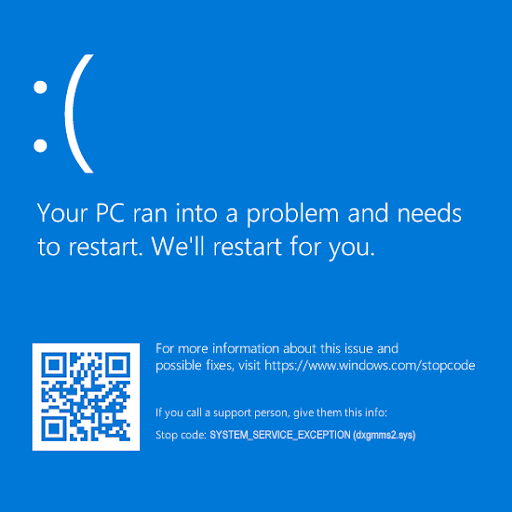Како да ажурирам подешавања локације на Снап мапи

Најновије ажурирање са Снапцхата укључује нову функцију дељења локације. Снап мапа вам омогућава да видите где се налазе ваши Снапцхат контакти, поделите своју тренутну локацију и прегледате снимке оближњих Снапцхат корисника или корисника на одређеном догађају или локацији. Ево како да ажурирате подешавања локације.
Ко може да види моју локацију?
Снап Мап је функција која се може укључити и можете одабрати са ким ћете делити своју локацију. Када први пут отворите Снап Мап, добићете упит да изаберете подешавања локације за мапу. Подешавања локације могу се променити у било којој фази помоћу функције подешавања.
Само ја (режим духова): Ваша локација неће бити видљива никоме другом на мапи. И даље можете да видите локације других корисника.
Моји пријатељи: Ваша локација ће бити видљива свим вашим пријатељима на мапи — укључујући све нове пријатеље које стекнете.
Изаберите пријатеље...: Изаберите одређене пријатеље са којима ћете делити своју локацију. Пријатељи које изаберете неће бити обавештени да сте их изабрали, али ће моћи да виде вашу локацију на мапи.
Ваша локација на Снап мапи се ажурира само када користите Снапцхат.
Како да ажурирате подешавања локације на Снап мапи?
Снап Мап је невероватно прецизан и приказује вашу тачну локацију на интерактивној мапи. Постоји неколико ствари које треба узети у обзир када користите Снап Мап:
- Одаберите подешавање локације: Размислите о коришћењу Гхост Моде или одабиру блиских пријатеља, ово ће вам дати већу контролу над тим ко може да вас види.
- Ако одаберете поставку Пријатељи – Обавезно прегледајте своју листу пријатеља. Не делите своју локацију са људима које не познајете у стварном животу.
Услуге дељења локације могу другим корисницима дати јасну слику о местима која редовно посећујете (кућа, школа, итд.). Размислите да ли су ово информације које желите да поделите са другима.
Снап Сториес из ПДСТ технологија у образовању на Вимео .
Постоје два начина да ажурирате подешавања локације на Снап мапи:
1. Иди на подешавања у Снапцхату >>> Померите се надоле до Ко може... Види моју локацију >>> Изаберите подешавање које вам одговара.

2. Алтернативно, кликните на икона подешавања у горњем десном углу Снап Мап >>> Изаберите подешавање које вам одговара.
Ако одлучите да поделите причу помоћу функције „Наша прича“, свако може да види ту причу без обзира на то које подешавање дељења одаберете за Снап Мап. Размислите колико информација желите да људи виде.
икона напајања се не приказује на траци задатака
Извештавање на Снап Мап
Ако корисник наиђе на било какав неприкладан садржај на Снап мапи, требало би да га пријави путем Снапцхата. Пријавите снимак од:
1. Идите на снимак који желите да пријавите
2. Притисните и држите Снап
3. Додирните дугме Извештај/Означи које се појављује у доњем левом углу
За више информација о Снап Мапс посетите: суппорт.снапцхат.цом/абоут-снап-мап2